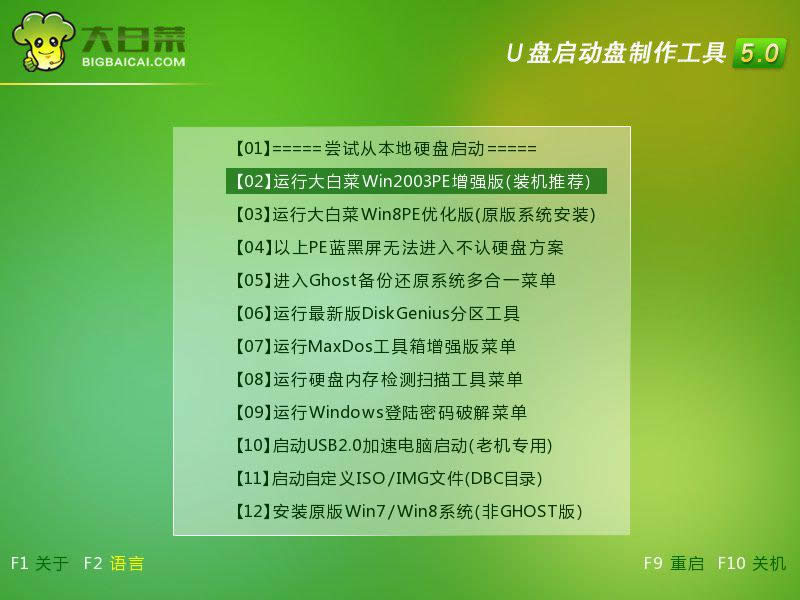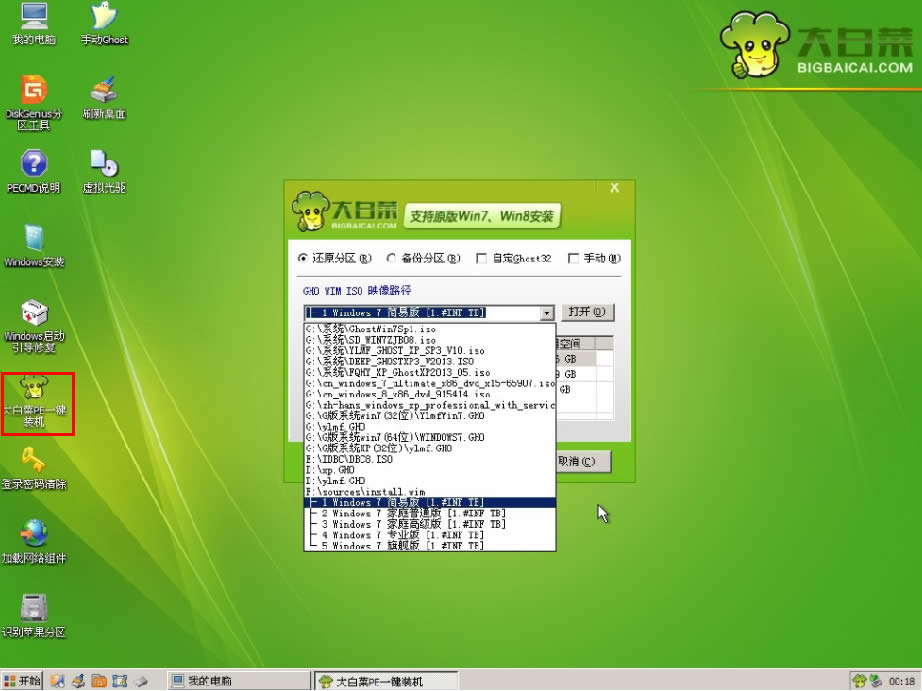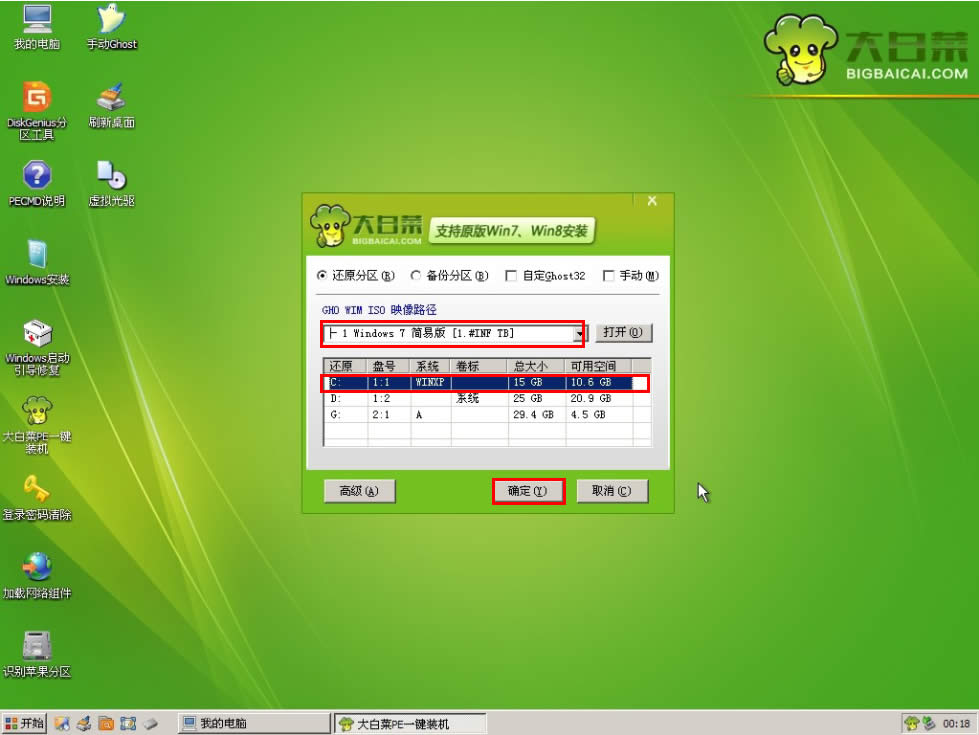推薦系統(tǒng)下載分類: 最新Windows10系統(tǒng)下載 最新Windows7系統(tǒng)下載 xp系統(tǒng)下載 電腦公司Windows7 64位裝機萬能版下載
windows7系統(tǒng)之家純凈版64u盤安裝圖文內容教程
發(fā)布時間:2022-07-13 文章來源:xp下載站 瀏覽:
|
Windows 7,中文名稱視窗7,是由微軟公司(Microsoft)開發(fā)的操作系統(tǒng),內核版本號為Windows NT 6.1。Windows 7可供家庭及商業(yè)工作環(huán)境:筆記本電腦 、平板電腦 、多媒體中心等使用。Windows 7可供選擇的版本有:入門版(Starter)、家庭普通版(Home Basic)、家庭高級版(Home Premium)、專業(yè)版(Professional)、企業(yè)版(Enterprise)(非零售)、旗艦版(Ultimate)。 win7系統(tǒng)之家純凈版64u盤安裝教程,我們使用電腦久了都會涉及重新安裝WIN7系統(tǒng),那么多的重裝方法u盤安裝win7系統(tǒng)操作起來是非常簡單的,而且u盤安裝win7系統(tǒng)比硬盤安裝win7系統(tǒng)實用多了,那么今天小編就位大家介紹win7系統(tǒng)之家純凈版64u盤安裝的具體方法。 1. 將u盤啟動盤插入usb插口處(臺式機用戶建議將u盤啟動盤插入電腦主機后置的USB接口),然后重啟電腦。在出現(xiàn)開機啟動畫面時按下對應的啟動快捷鍵,在出現(xiàn)的啟動項選擇畫面找到u盤啟動項,按下回車鍵后即可引導u盤啟動,進入到大白菜主菜單,隨后我們選擇【02】運行大白菜Win2003PE增強版(推薦裝機)進入PE桌面;如下圖所示:
系統(tǒng)之家win7純凈版u盤64教程圖1 2.打開系統(tǒng)桌面上的大白菜PE一鍵裝機,接著通過此工具找到所準備的原版win7系統(tǒng)鏡像文件,選擇完畢后工具會讀取出系統(tǒng)鏡像文件內的信息并讓用戶選擇所讀取到的系統(tǒng)版本。如下圖所示:
系統(tǒng)之家win7純凈版u盤64教程圖2 3.選擇要windows7ghost下載安裝的系統(tǒng)版本后要為安裝的系統(tǒng)選擇一個硬盤分區(qū),一切選擇完畢之后點擊確定按鈕,在接下來彈出的窗口中點擊確定按鈕即可。在此大白菜工具會開始格式化所選的硬盤分區(qū),并將系統(tǒng)鏡像文件內的系統(tǒng)文件解壓釋放于此,執(zhí)行完成后電腦便會自動重啟,并開始原版系統(tǒng)安裝的后續(xù)過程。如下圖所示:
系統(tǒng)之家win7純凈版u盤64教程圖3 你們看完了小編我這個系統(tǒng)之家win7純凈版u盤64教程,是不是對win7系統(tǒng)之家小編我這個u盤安裝win7系統(tǒng)的方法贊不絕口呢?在u盤安裝電腦系統(tǒng)過程,請備份好u盤數(shù)據(jù)和電腦系統(tǒng)數(shù)據(jù)哦!防范以為然! 2015年1月13日,微軟正式終止了對Windows 7的主流支持,但仍然繼續(xù)為Windows 7提供安全補丁支持,直到2020年1月14日正式結束對Windows 7的所有技術支持。 |